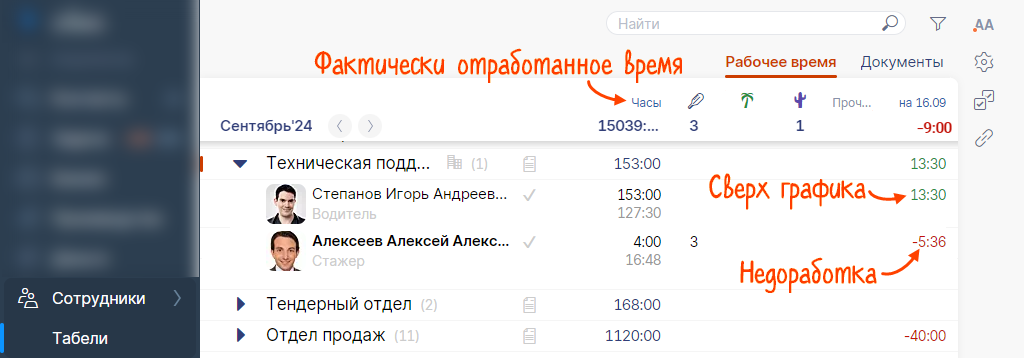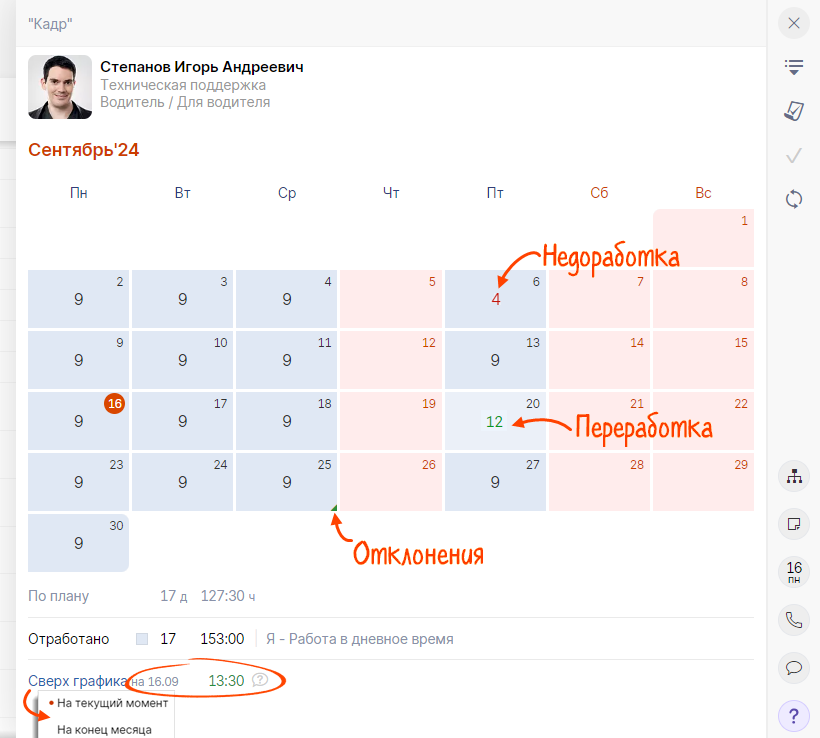Чтобы избежать отклонений от графика, проверьте, как учитывается рабочее время в вашем табеле. Руководитель может посмотреть фактически отработанное время и отклонения от графика у сотрудников.
Перейдите в раздел «Календарь/Табель».
Проверьте, совпадает ли фактически отработанное время с графиком, и исправьте отклонения:
 — зафиксировано нарушение или в табеле отмечено меньше часов, чем по графику работ. Напишите объяснительную.
— зафиксировано нарушение или в табеле отмечено меньше часов, чем по графику работ. Напишите объяснительную. — отмечена переработка, не учтенная в зарплате. Оформите переработку.
— отмечена переработка, не учтенная в зарплате. Оформите переработку.- часы выделены красным — есть недоработка в течение дня. Отработайте недостающие часы, отметьте время по документу.
- зеленым цветом выделено время, отработанное сверх нормы и учтенное в табеле.

- В разделе «Сотрудники/Зарплата/Табели» перейдите на вкладку «Рабочее время».
- Проверьте отклонения:
- часы выделены красным — есть недоработка в текущем периоде.
- зеленым цветом выделено время, отработанное сверх нормы.
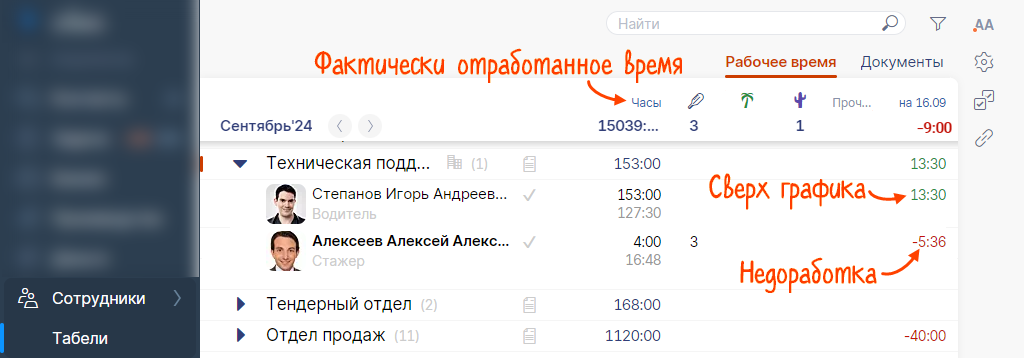
- Кликните ФИО сотрудника, у которого есть отклонения от графика, чтобы открыть его табель.
 — зафиксировано нарушение или в табеле отмечено меньше часов, чем по графику работ;
— зафиксировано нарушение или в табеле отмечено меньше часов, чем по графику работ; — отмечена переработка, не учтенная в зарплате;
— отмечена переработка, не учтенная в зарплате;- часы выделены красным — есть недоработка в течение дня;
- зеленым цветом выделено время, отработанное сверх нормы и учтенное в табеле.
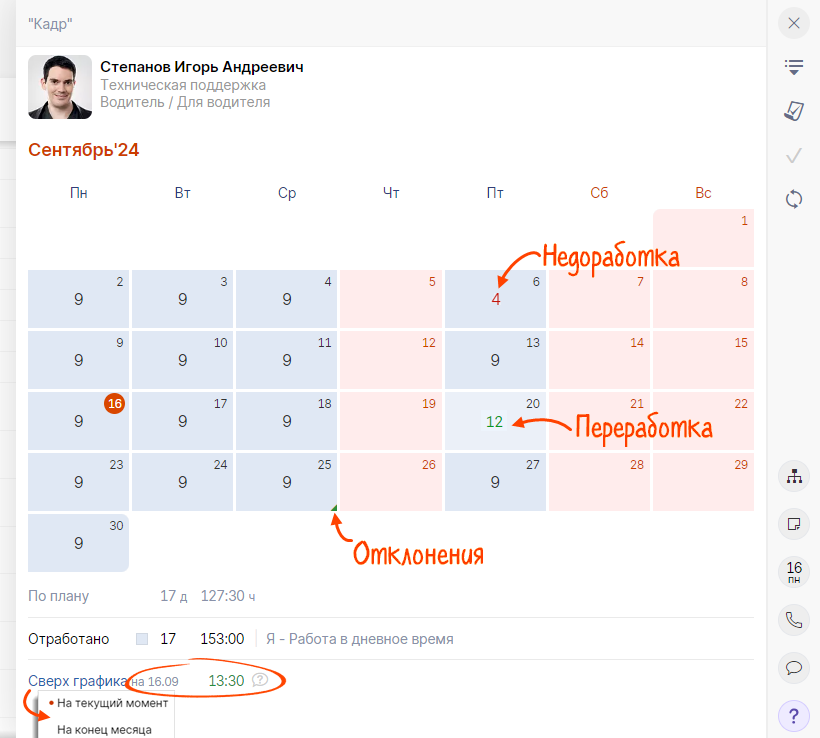
- Сообщите сотрудникам об отклонениях от графика. Способ исправления зависит от принципа заполнения табеля:
- табель заполняется по расписанию — попросите сотрудника отработать недостающие часы и изменить время в календаре. Например, отметить недоработанные часы по документу или создать отметку по видам работ;
- по графику или электронной проходной — сотрудник может отработать дополнительное время, чтобы компенсировать недоработку. Зафиксируйте это время документом переработки.
Отклонения в большую сторону не влияют на заполнение табеля и расчет зарплаты при любом способе учета активности.
Нашли неточность? Выделите текст с ошибкой и нажмите ctrl + enter.